Cenários e Workflow de Integração
O Planning usa mapas de dados e o Envio Inteligente para integração pronta para uso entre o Financials, Workforce, Projects, Capital e Strategic Modeling. Esta seção descreve os cenários e o processo geral de integração.
Cenários de Integração
Integre módulos para se beneficiar destes cenários:
- No Financials, ver um roll-up dos detalhes de funcionários do Workforce e integrar as despesas do Workforce (como salário, benefícios etc.) aos relatórios do Financials.
- No Financials, ver um roll-up dos detalhes do Projects e integrar as despesas e a receita de projetos aos relatórios do Financials. A integração entre o Financials e o Projects é projetada para transferir dados no nível de agregação do Projects. Se quiser ver dados no nível do projeto, você poderá personalizar a regra (OFS_Rollup Project Integration Data).
- No Financials, ver um roll-up dos detalhes de ativos de capital e integrar valores de ativos de capital (como valores de ativos fixos, depreciação e outras despesas relacionadas a ativos, além de fluxos de caixa) aos relatórios financeiros.
- No Workforce, ver a utilização de funcionários em vários projetos ou em cada projeto individualmente.
- No Projects, alocar despesas de projetos de forma parcial ou total a fim de criar um ou mais ativos de capital.
- No Projects, usar cargos, nomes de funcionários e outras pressuposições do Workforce para o planejamento de despesas de mão de obra.
- No Projects, usar Taxas de Equipamento do Capital.
- Em Capital, exiba Uso do Ativo em Projetos.
- Integre dados entre modelos no Strategic Modeling e declarações de renda no Financials.
Fluxo de Tarefas de Integração
Para implementar a integração, siga este processo geral, nesta sequência:
Nota:
Para enviar dados entre modelos no Strategic Modeling e declarações de renda no Financials, consulte Integração de Dados entre o Strategic Modeling e o Financials em Administering Planning.-
Habilite e configure o Financials.
Nota:
As entidades são comuns a todos os módulos. O modo ideal é importar as entidades de uma vez.
Se você estiver integrando o Financials ao Projects, note que dados agregados de projetos totais são enviados para o Financials. Você não precisa adicionar uma dimensão Projeto ao Financials.
-
Habilite e configure o Workforce.
- Para integração ao Financials, no Assistente de Benefícios e Impostos do Workforce, mapeie um componente para uma conta do Financials (por exemplo, para Encargos de Folha de Pagamento do Financials, Salário Total etc.).
- Para integração com Projetos: a funcionalidade de utilização tem uma dependência no modelo de Funcionário ou Cargo-Funcionário no Workforce, além da integração com Projetos. Para habilitar a utilização, na página Habilitar, para Granularidade, selecionar a opção Funcionário ou Funcionário e Cargo. Selecione também Integração do Workforce com Projetos.
-
Em Mapear/Renomear Dimensões, adicione uma dimensão personalizada chamada Projeto (o nome de dimensão padrão no Projects). Se planejar renomear e usar um nome diferente para a dimensão Projeto no Projects, use esse nome de dimensão aqui.
-
Habilite o Capital.
-
Para integração com o Projects, na página Habilitar, em Mapear/Renomear Dimensões, adicione uma dimensão personalizada chamada Projeto (o nome de dimensão padrão no Projects). Se planejar renomear e usar um nome diferente para a dimensão Projeto no Projects, use esse nome de dimensão aqui.
-
Na página Configuração, selecione a tarefa Mapear Contas de Capital para Demonstrativo Financeiro. Mapeie cada conta do Capital para a conta correspondente no Financials. Selecione as guias horizontais a fim de mapear os ativos para Ativos Tangíveis, Ativos Intangíveis e Ativos de Leasing.
- No menu Ações, selecione Sincronizar. Execute essa regra nestes cenários:
- Toda vez que um novo ativo for adicionado.
- Sempre que o mapeamento da integração entre o Capital e o Financials for atualizado.
- Quando planningyearRange for aumentado, por exemplo, de FY15:FY14 para FY15:FY24.
- Depois de transferir ativos (por exemplo, de um departamento para outro).
-
-
Habilite o Projects.
-
Para integração com o Capital, na página Habilitar, habilite os projetos do tipo Capital.
- Para Despesa, habilite Integração a partir de Força de Trabalho, e Funcionário (para integração do Workforce). Para equipamento, habilite Integração a partir de Capital (para integração do Capital).
-
Se estiver integrando o Projects ao Workforce, não será necessário importar a Classe do Recurso no Projects; em vez disso, você usará os Cargos do Workforce, usando a tarefa Importar Configuração do Cargo no Workforce.
-
Em Mapear/Renomear Dimensões, você deverá ver um mapeamento entre Projeto e Projeto.
Dica:
Se tiver atribuído inadvertidamente o nome Projetos, em vez de Projeto, à dimensão personalizada ao criá-la no Workforce ou no Capital, você poderá renomeá-la aqui. - Na página Configuração, selecione a tarefa Mapeamentos de Valores Financeiros dos Projetos. Mapeie cada conta do Projects para a conta correspondente no Financials.
-
- Opcionalmente, examine os mapas de dados que foram criados. Na página inicial, clique em Aplicativo
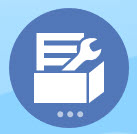 , depois em Intercâmbio de Dados
, depois em Intercâmbio de Dados  e, por fim, em Mapas de Dados.
e, por fim, em Mapas de Dados. - Conclua as etapas restantes da Lista de Verificação Inicial. Consulte Lista de Verificação Inicial.
-
Durante a preparação de planos e previsões, quando os usuários desejam transferir dados entre módulos, os administradores devem enviar os dados usando os mapas de dados predefinidos. Na página inicial, clique em Aplicativo
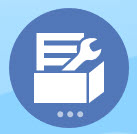 , depois em Intercâmbio de Dados
, depois em Intercâmbio de Dados  e, por fim, em Mapas de Dados. Selecione um mapa de dados. No menu Ações, selecione Enviar Dados e clique em Sim para confirmar a opção de limpeza dos dados. Para obter mais informações, consulte Envio de Dados para Integração de Processos de Negócios.
e, por fim, em Mapas de Dados. Selecione um mapa de dados. No menu Ações, selecione Enviar Dados e clique em Sim para confirmar a opção de limpeza dos dados. Para obter mais informações, consulte Envio de Dados para Integração de Processos de Negócios.Alguns formulários têm uma opção de menu para o envio de dados. Para esses formulários, os usuários não precisam solicitar que os administradores enviem os dados usando mapas de dados.
Cenários de Integração Detalhados
Financials e Workforce
-
Os dados detalhados do Workforce podem alimentar os dados de resumo do Financials. No Financials, é possível fazer drill para os detalhes da conta no Workforce.
-
As linhas de despesas do Financials podem ser substituídas pelos valores mais detalhados armazenados no Workforce.
Financials e Projects
-
Mover informações financeiras do Projects para o Financials para dados no nível da conta.
-
É feito roll-up da receita planejada no Projects para o Financials no caso de projetos de contrato.
-
Capacidade de fazer drill-through do Financials para o Projects para dados financeiros no nível do projeto
-
Atribuir benefícios de projetos indiretos a impactos financeiros relacionados a aumentos de receita ou a impactos no custo
Financials e Capital
-
É feito roll-up do planejamento detalhado de despesas do Capital para o Financials no nível de resumo
-
As despesas relacionadas a ativos, como depreciação, amortização, seguro são movidas
-
Os fluxos de caixa do Capital são enviados para os fluxos de caixa do Financials
Workforce e Projects
-
Entrada de FTE no nível de cargo do Projects para o Workforce
-
Utilização de funcionários em projetos baseados em atribuições e a reatribuição de funcionários a projetos, conforme necessário
-
Revisar o FTE, as horas de mão de obra e as despesas alocadas a um projeto
Capital e Projects
-
Criar um único ou vários ativos de projetos
-
Custo detalhado modelado no Projects e custo de ativos enviado para o Capital
-
Atribuição de equipamento ao Projects a partir de ativos do Capital
-
Examinar os valores do Trabalho em Progresso do Capital do projeto
-
Revise o resumo de uso do ativo e uso do ativo entre projetos no Capital
Vídeo
| Sua Meta | Assista a este Vídeo |
|---|---|
|
Saiba como integrar o Financials e Workforce. |
|
Tutoriais
Os tutoriais fornecem instruções com vídeos sequenciais e documentação para ajudar com o aprendizado de um tópico.
| Sua Meta | Saiba como |
|---|---|
|
Este tutorial mostra como integrar dados entre o Capital e o Financials. Os dados do ativo no Capital são resumidos por classe de ativos para cada entidade. Você mapeia classes de ativos do Capital para contas no Financials. É possível mapear várias classes de ativos para a mesma conta no Financials, caso em que os valores são agregados. Por exemplo, você poderia mapear a classe de ativos Móveis e Prateleiras e a classe de ativos Equipamento de Escritório para a conta Móveis e Equipamento de Escritório no Financials. Quando os dados mudam para ativos novos, existentes ou arrendados no Capital, você pode enviar os dados atualizados para o Financials. |
|
|
Este tutorial mostra como integrar dados entre o Projects e o Financials. Ao configurar o Projects, você mapeia contas do Projects para contas do Financials. É possível mapear várias contas do Projects para a mesma conta no Financials. Você pode criar mapeamentos globais que se aplicam a todas as entidades, ou mapeamentos específicos de entidade. Depois de inserir e calcular dados do Projects, você poderá executar a regra de negócios Fazer Roll-up de Projetos para enviar os dados resumidos ao Financials. |
|
|
Este tutorial mostra como mapear contas do Workforce para contas no Financials e enviar dados do Workforce para o Financials. Se estiver usando o plano de contas fornecido no Financials, a conta Salário e Mérito no Workforce serão mapeadas automaticamente para a conta Salários noFinancials. Para outros dados de remuneração, ao configurar itens de remuneração doWorkforce usando o assistente de Benefícios e Impostos, você mapeia cada item para uma conta no Financials. É possível usar o mapa de dados Dados de Remuneração para enviar os dados ao Financials. |
|
|
Este tutorial mostra como integrar dados do Projects ao Capital. Ao criar um projeto de capitalização no Projects, você pode mapear despesas de projeto inseridas diretamente e baseadas no driver, seja parcialmente, seja integralmente, para contas de despesa e classes de ativos no Capital e enviar os dados ao Capital. É possível alocar uma despesa de projeto em várias contas e classes de ativos. Também é possível calcular a depreciação. |
|
|
Este tutorial mostra como integrar dados entre o Projects e o Workforce. Você aprende o que é preciso para configurar o Projects e o Workforce de modo a enviar dados do projeto ao Workforce. |